Sådan får du Android Nougat-funktioner på din gamle telefon med N-Ify

Android N vil medbringe mange nye, innovative og nyttige værktøjer til Android, men hvis du ikke har en moderne Nexus-enhed, så er det svært at sige, hvor længe du venter på at få hænderne på nogle af disse nye godbidder. Heldigvis, hvis du kører en rodfæstet enhed med Xposed-rammen installeret, er det kun en hurtig download at få mange af N's nye funktioner.
Hvilke funktioner indeholder N-ify?
RELATERET: Den bedste Nye funktioner i Android 7.0 "Nougat"
N-ify er et Xposed-modul til Lollipop og Marshmallow-telefoner, der forsøger at bringe nogle af N's bedste funktioner til ældre enheder. Der er mange nye ting der sker i Android N, så det kan naturligvis ikke alle komme sammen med turen med et simpelt Xposed-modul, men N-ify bringer et par stykker, herunder nogle af tingene Det blev netop annonceret hos Google I / O i sidste uge. Her er en kort liste over, hvad du kan forvente af N-ify:
- Nyheder Tweaks : Dobbeltklik på knappen Nyheder for hurtigt at skifte tilbage til den forrige app.
- Skifter i meddelelseslinjen: Hurtige skift er placeret i meddelelseslinjen - det er ikke nødvendigt at skubbe ned for at få adgang til hele skærmbilledet Hurtige indstillinger.
- Forbedrede meddelelser: Meddelelsesskyggen er meget mere strømlinet.
- Mange andre, mindre tweaks : Der er mange ting pakket ind her, hvoraf nogle giver dig mulighed for yderligere at tilpasse N-funktioner på en måde, der ikke engang er mulig i N Beta.
Ud over det har udvikleren en række fremragende funktioner Planlagt for fremtiden, herunder:
- Nattilstand
- Android Ns nye døsetilstand (som aktiverer selv når du bevæger dig rundt)
- Nødkontaktoplysninger på låseskærmen
Med det sagt , er der også et par ting, som ikke er mulig med N-ify:
- Multi-Window Multitasking
- DPI Selector
- Datasparer
For dem har du til w ait for den fulde opbygning af N til din enhed. Der er stadig nogle nyttige ting, der allerede er pakket ind i denne app.
Sådan installeres og konfigureres N-ify
Først og fremmest skal du have en roteret telefon med Xposed installeret og "Ukendte kilder" skal aktiveres i enhedens sikkerhedsmenu. Når disse kvalifikationer er blevet opfyldt, er det nemt at få N-ify til at køre.
Med alt det, du har taget hånd om, skal du hente den nyeste N-ify apk og downloade den til din enhed. Det er også tilgængeligt i afsnittet "Download", men bygningen synes at være forældet. Træk det direkte fra internettet, så du får den nyeste version (som indeholder en automatisk opdateringsfunktion til fremtiden).
Når du er downloadet, skal du gå videre og trykke for at åbne den, hvilket vil generere en installationsdialog. Når det er færdigt, skal du gå videre og trykke på knappen "Åbn".

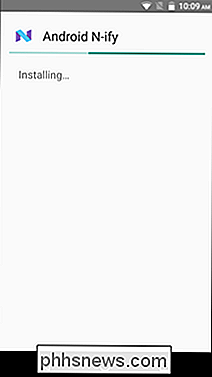
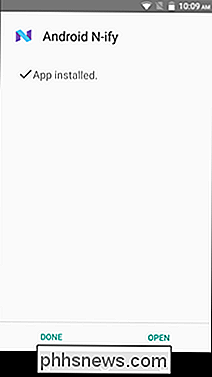
N-ify er opdelt i flere sektioner for system tweaks: Indstillinger, Nyheder, Statuslinjeoverskrift og Notifikationer. Appspecifikke indstillinger findes i afsnittet "App" lige nedenfor.
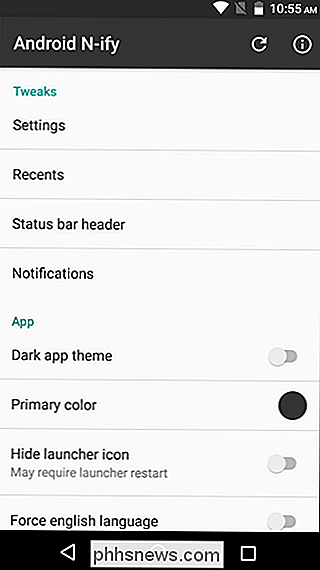
Hver menu er ret intuitiv. Nyheder er, hvor du f.eks. Finder tweaks til knappen Nyheder. Det giver mening, ikke? Der er en hel del funktioner gemt inden for hver menu, så jeg foreslår bare at grave i et stykke tid og prøve forskellige ting.
De store vil imidlertid være Nyheder, Statuslinjeoverskrift og Notifikationer-det er her Find de mest nyttige og N-lignende muligheder. Du kan finjustere ting som antallet af Quick Setting-fliser, der vises i meddelelsesskyggen, dobbeltklikshastigheden for at skifte mellem nylige apps og endda bytte knappen "Afvis" for at læse "Ryd alle" i meddelelsesskyggen.
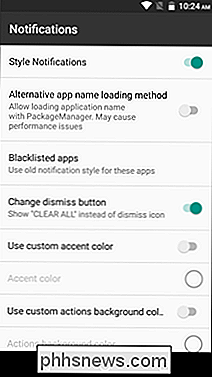
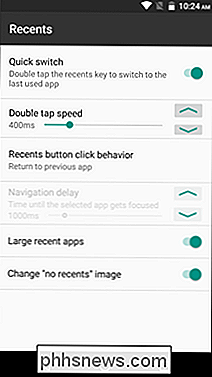
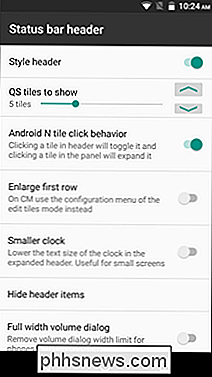
Som jeg sagde, foregår der meget her. Grav gennem menuerne, udforske det. Der er allerede tweaks i dette modul, som du ikke kan finde på Android N, hvilket er fantastisk.
Det eneste du skal huske på, når du ændrer indstillinger, er, at du måske skal genstarte for at kunne ændre på træde i kraft, især efter at have deaktiveret en mulighed. Ofte kan du bruge N-ifys "refresh" -funktion til at få en ny mulighed for at dukke op, men en genstart vil være nødvendig for at deaktivere noget helt. Det er lidt af en smerte, men i sidste ende, når du får alt oprettet som du vil, skal du ikke nødt til at røre med det igen.
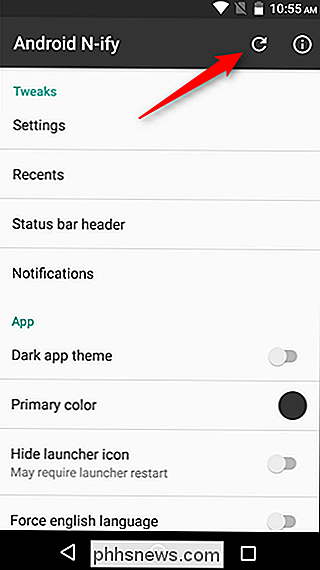
Det er værd at nævne, at nogle af disse funktioner måske ikke virker på "stærkt modificerede" systemer som Samsung-enheder. Da ol 'Sammy beslutter, at ingen del af Android kan gå uberørt, gør det kompatibilitet et potentielt klippunkt for apps som dette. Så en grundlæggende regel her er jo jo tættere på bestanden, desto bedre. Alligevel er det relativt ikke-invasiv, så der er ingen grund til ikke at give det et skud. Værre tilfælde er, at det ikke virker - bare sørg for at lave en Nandroid-backup, før du installerer N-ify.

Forstå Beskyttelse af personlige oplysninger og sikkerhed i OS X for at holde dine data sikre
Hvis du bruger OS X, har du sandsynligvis gentaget sine sikkerhedspræferencer ved flere lejligheder. Disse præferencer er ret ligetil, men der er nogle bemærkelsesværdige træk ved dem, der fortjener yderligere efterforskning. System sikkerhed bør altid være en af brugerens primære bekymringer. Vi taler ikke kun om stærke adgangskoder og firewalls.

IOS '"Definer" funktionen er nu "kig op", og det kan meget mere
Funktionen "Definer" i iOS er blevet omdøbt til "Look Up" i iOS 10 , og er blevet forbedret for at give mere end bare definitioner. Look Up præsenterer nu resultater fra App Store, Apple Music, websites og Wikipedia. For at bruge funktionen Opslag skal du vælge en tekst i en app, f.eks. En webbrowser eller en e-mail-app, og tryk så på " Look Up "i popup-vinduet.



